
- •Лабораторная работа № 1 Настройка системы «Галактика». Настройка каталогов
- •Лабораторная работа № 2 Настройка системы «Галактика». Ввод остатков по счетам. Ввод тхо Настройка параметров системы
- •Лабораторная работа № 3 Кассовые операции
- •Лабораторная работа № 4 Банковские операции. Платежные поручения
- •Лабораторная работа № 5 Банковские операции. Бухгалтерская справка. Авансовый отчет
- •Лабораторная работа № 6 Операции с основными фондами. Создание инвентарных карточек. Оприходование и амортизация основных фондов
- •Сформируйте ведомость износа основных средств.
- •Лабораторная работа № 7 Операции с тмц. Создание каталогов. Ввод остатков тмц на начало отчетного периода
- •Заполните каталог материальных ценностей. При заполнении каталога мц сформируйте справочник «Учетных единиц измерения».
- •Лабораторная работа № 8 Операции с тмц. Оприходование и списание тмц
- •Лабораторная работа № 9 Настройка параметров системы «Галактика» для расчета заработной платы
- •Лабораторная работа № 10 Операции с основными фондами. Прием и сдача в аренду. Ремонт и модернизация, переоценка основных фондов
Лабораторная работа № 1 Настройка системы «Галактика». Настройка каталогов
Настройка системы «Галактика» включает следующие этапы:
настройка прав доступа для конкретных пользователей к программным модулям выполняется системным администратором. В процессе настройки администратор выделяет для каждого пользователя имя в системе, пароль, права доступа к модулям и таблицы базы данных;
настройка каталога «Предприятия и банки»;
настройка параметров для функционирования бухгалтерского контура «Галактика»;
настройка каталога «Подразделения и склады»;
настройка каталога «Материальные лица»;
ведение аналитического учета;
настройка курса валют;
настройка допустимой корреспонденции счетов;
ввод типовых хозяйственных операций.
Задание 1. Каталог «Предприятия и банки»
Введите информацию о своем предприятии в окне ввода заполнения каталогов. Наименование собственного предприятия ОАО «БелАгросервис». Ввод наименования собственного предприятия начинайте с пробела. Все поля, кроме полей «Наименование банка», «БИК\код МФО банка» (Основной), «Счет» не являются обязательными для заполнения.
Путь от главного меню |
Результат, данные |
Настройка Настройка Заполнение каталогов Организации и банки |
Открывается окно ввода в каталог «Организации и банки» |
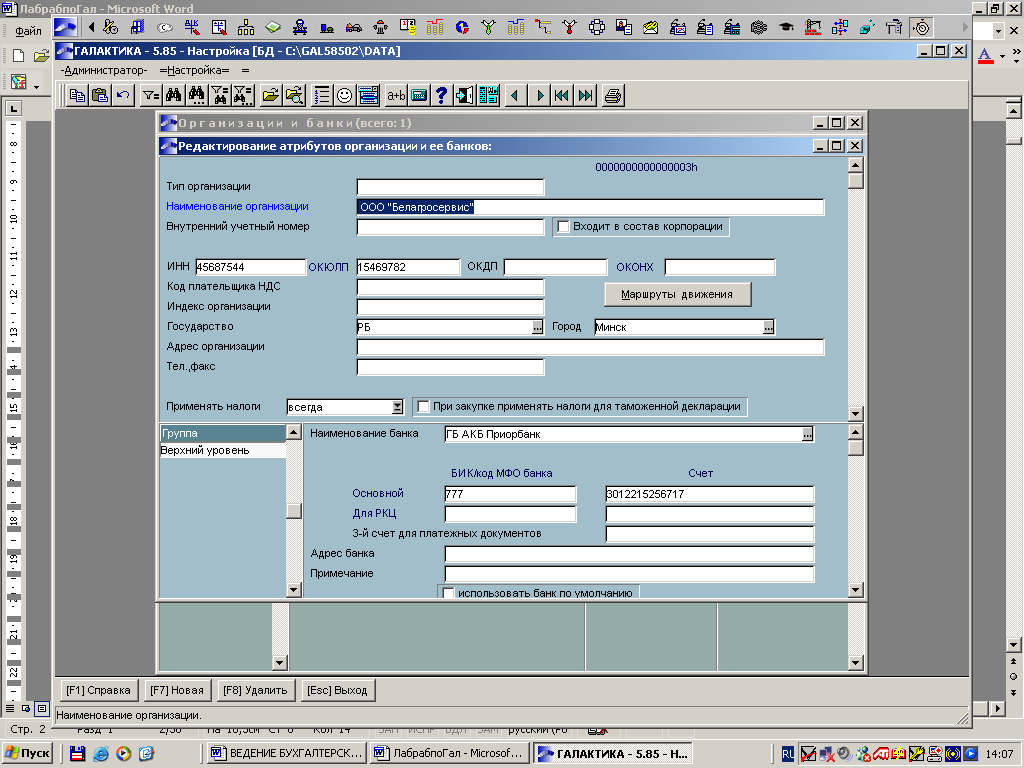
Рис. 3 Редактирование атрибутов организации и ее банков
Во
время заполнения поля «Наименование
банка», войдите в режим выбора, нажав
на кнопку
![]() ,
заполните каталог банков:
,
заполните каталог банков:
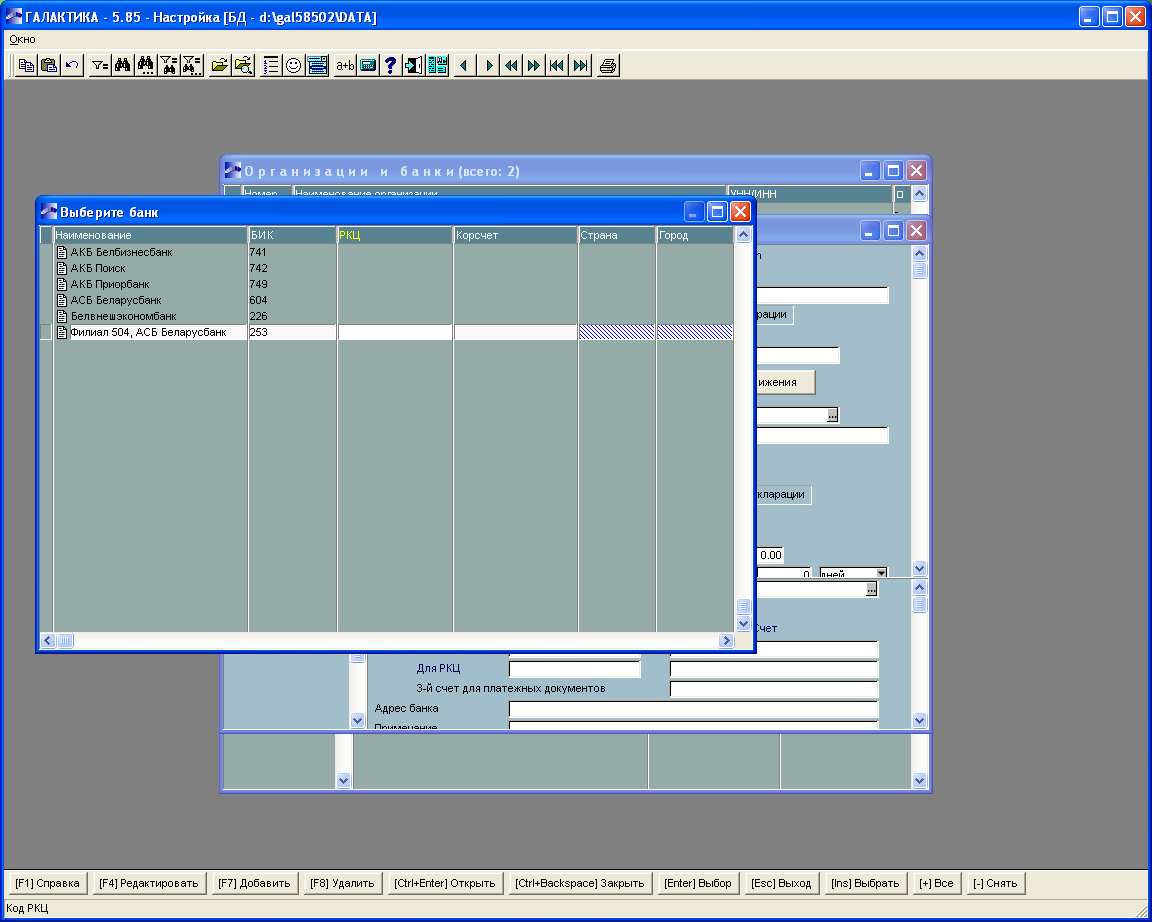
1.2. Заполните каталог «Организации и банки», согласно табл. 1.1.
Таблица 1.1
Предприятие |
Банк |
МФО |
Счет |
|
1 |
2 |
3 |
4 |
|
ОАО «Белагросервис» |
АКБ Приорбанк |
749 |
3012215256717 |
|
АО «Кирим» |
АСБ Беларусбанк |
604 |
3036556447648 |
|
АО «Богатырь» |
АКБ Белбизнесбанк |
741 |
3997767667778 |
|
Магазин «Сельхозкнига» |
АКБ Белбизнесбанк |
741 |
3066544543315 |
|
МП «Транспорт» |
АКБ Поиск |
742 |
3056332212545 |
|
Окончание табл. 1.1 |
||||
1 |
2 |
3 |
4 |
|
НТО ТЛ |
АКБ Белвнешэкономбанк |
226 |
3044453322296 |
|
НТО «Экстер» |
АКБ Приорбанк |
749 |
3065676754378 |
|
ООО «Агалит» |
АКБ Белвнешэконобанк |
226 |
3034678889963 |
|
ООО «Латэкс» |
АКБ Белбизнесбанк |
741 |
3045566553852 |
|
ООО «Минимакс» |
АКБ Приорбанк |
749 |
3086787767741 |
|
ООО «Ремонт» |
АКБ Поиск |
742 |
3078599971854 |
|
Редакция газеты |
Ф-л 504 АСБ Беларусбанк |
253 |
3088875665356 |
|
РАЙФО |
АСБ Беларусбанк |
604 |
3098756554987 |
|
|
АКБ Белбизнесбанк |
741 |
3098646353357 |
|
ГНИ Московского района |
АКБ Белбизнесбанк |
741 |
3098765443951 |
|
1.3. Получите краткий список предприятий и банков.
Путь от главного меню |
Результат, данные |
Настройка Настройка Заполнение каталогов Организации и банки Ctrl+P Краткий список организаций и банков |
Открывается окно текстового редактора с кратким списком организаций и банков |
Задание 2. Каталог «Подразделения и склады»
Введите подразделения и склады собственного предприятия согласно табл. 1.2.
Путь от главного меню |
Результат, данные |
Настройка Заполнение каталогов Подразделения, склады |
Открывается окно ввода – Каталог подразделений |
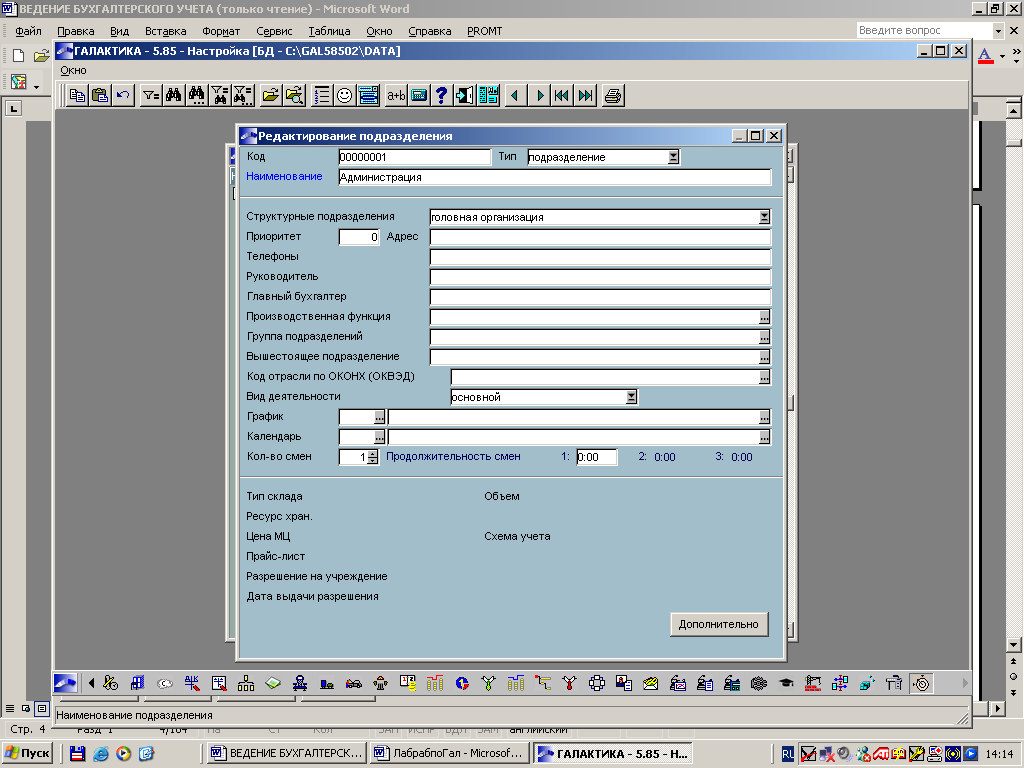
Рис. 4 Редактирование подразделения
Каждое подразделение характеризуется «Кодом» и «Наименованием». Не может быть двух подразделений с одинаковыми наименованиями.
В системе поддерживаются следующие «Типы подразделений»:
- подразделение;
- склад;
- розничная торговля;
- транзитный склад.
Таблица 1.2
Код |
Наименование |
Тип подразделения |
00000001 |
Администрация |
Подразделение |
00000002 |
Коммерческий отдел |
Подразделение |
00000003 |
Отдел маркетинга |
Подразделение |
00000004 |
Производственный отдел |
Подразделение |
00000005 |
Производственный склад |
Склад |
00000006 |
Склад № 2 |
Склад |
00000007 |
Склад готовой продукции |
Склад |
00000008 |
Центральный склад |
Склад |
Задание 3. Справочник «Материальноответственных лиц»
Введите данные согласно табл. 1.3.
Путь от главного меню |
Результат, данные |
Настройка Настройка Заполнение каталогов Материальноответственные лица |
Открывается окно табличного типа. Материальноответственные лица |
Таблица 1.3
Код МОЛ |
Фамилия, Имя, Отчество |
001 |
Степанов Иван Иванович |
002 |
Королев Владимир Николаевич |
003 |
Никитин Владимир Иванович |
004 |
Никифорова Елена Владимировна |
005 |
Манько Сергей Степанович |
006 |
Петров Петр Петрович |
007 |
Ткачук Сидор Сидорович |
Задание 4. Курсы валют
4.1. Введите курсы иностранных валют согласно табл. 1.4. Курсы валют выбраны не действительные, а только для расчетных примеров.
Путь от главного меню |
Результат, данные |
Настройка Настройка Заполнение каталогов Курсы валют |
Открывается окно выбора с перечнем наименований иностранных валют – Доллар США |
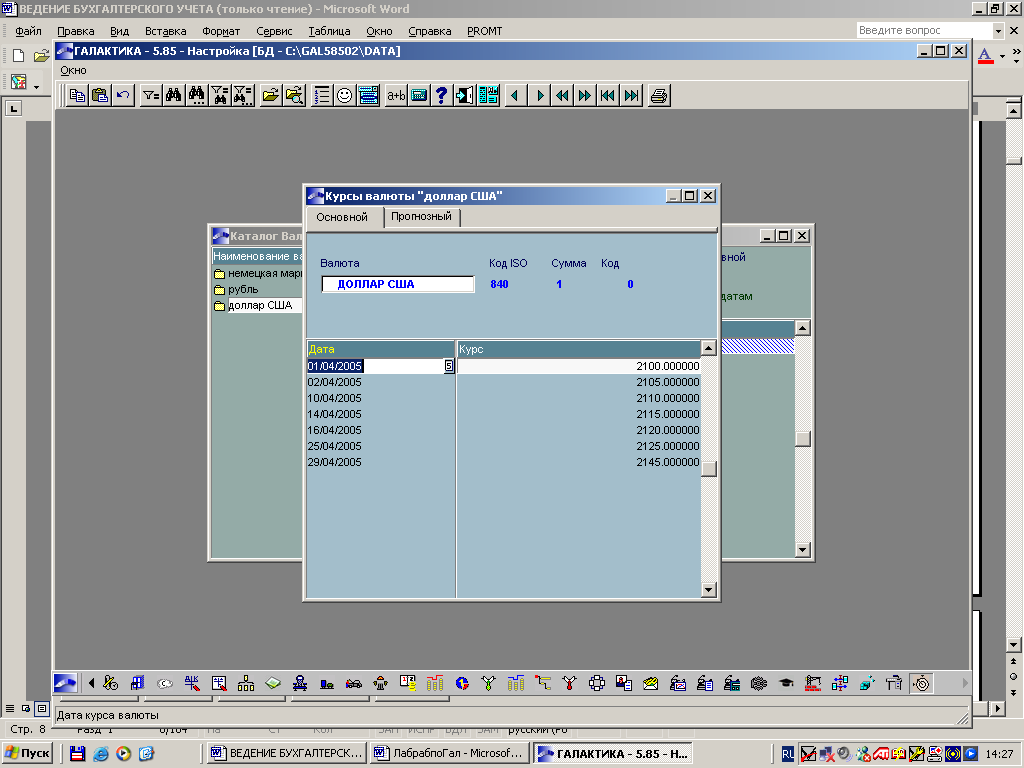
Рис. 5 Справочник курсов валют
Таблица 1.4
Денежная единица |
Дата |
Курс |
Доллар США |
01/TT/TT 02/TT/TT 10/TT/TT 14/TT/TT 16/TT/TT 25/TT/TT 28/TT/TT |
2100 2105 2110 2115 2120 2125 2145 |
Задание 5. Аналитический учет
Ведение аналитического учета по затратам основного производства ведется в разрезе калькуляционных статей. В зависимости от отраслевой принадлежности объекта хозяйствования калькуляционные статьи могут меняться. КАУ – код аналитического учета. Для настройки плана счетов на конкретную организацию предварительно создайте группы пользовательской аналитики.
5.1. В соответствии с табл. 1.5 заполните классификаторы КАУ.
Путь от главного меню |
Результат, данные |
Бухотчетность Настройка Пользовательская аналитика |
Ввести группу (название) – Сформировать КАУ группы |
Таблица 1.5
Наименование Группы (Описание) |
Полный код объекта (Структура) |
Наименование КАУ (Структура) |
Основное производство |
2001 2002 2003 2004 2005 2006 2007 2008
2009 2010 2011 2012 2013 |
Сырье и материалы Амортизационные отчисления Топливо и энергия Основная зарплата произв. рабочих Дополнительная зарплата производственных рабочих Отчисления по соцстрахованию Расходы на освоение и подготовку производства Расходы на содержание и эксплуатацию оборудования Общепроизводственные расходы Общехозяйственные расходы Потери от брака Прочие производственные расходы Коммерческие расходы |
Товары |
4101 4102 |
Товары, приобретенные за бел. руб. Товары, приобретенные за доллары США |
Валютный счет |
01 02 |
Доллары США Евро |
Сотрудники |
1 2 3 4 5 6 7 |
Степанов Иван Иванович Петров Петр Петрович Ткачук Иван Сидорович Никитин Владимир Иванович Манько Сергей Степанович Королев Владимир Николаевич Никифорова Елена Ивановна |
Реализация |
1 2 3 4 |
Реализация продукции Реализация товаров Реализация услуг Внереализационная деятельность |
5.2. Для настройки плана счетов необходимо связать счета с группами аналитики согласно таблице 1.6.
Бухотчетность Настройка Справочник счетов |
Справочник счетов (Новый план счетов) – редактирование справочника счетов |
Таблица 1.6
Номера счетов |
Аналитический учет с использованием данных (I уровень аналитики) |
20 |
Основное производство (пользовательская) |
41 |
Товары (пользовательская) |
52 |
Валютный счет (пользовательская) |
71, 73 |
Сотрудники (пользовательская) |
40, 43, 44, 68, 90, 99 |
Реализация (пользовательская) |
60, 62, 76 |
Организации (системная) |

Рис. 6 Редактирование справочника счетов
